WPS演示文稿中取消超链接的方法教程
时间:2023-06-28 10:48:13作者:极光下载站人气:426
wps演示文稿是很多小伙伴都在使用的一款办公软件,在其中编辑和制作幻灯片时我们有时候会设置一定的超链接,比如我们可以设置超链接到指定网页,设置超链接到本地其他文件,设置超链接到当前幻灯片文档的其他页面等等。如果后续我们不再需要这些超链接,小伙伴们知道具体该如何删除吗,其实操作方法是非常简单的,我们只需要选中元素后右键点击一下,并在子选项中点击“取消超链接”就可以了,操作起来其实是非常简单的。接下来,小编就来和小伙伴们分享具体的操作步骤了,有需要或者是有兴趣了解的小伙伴们快来和小编一起往下看看吧!
操作步骤
第一步:点击打开WPS演示文稿进入编辑界面;
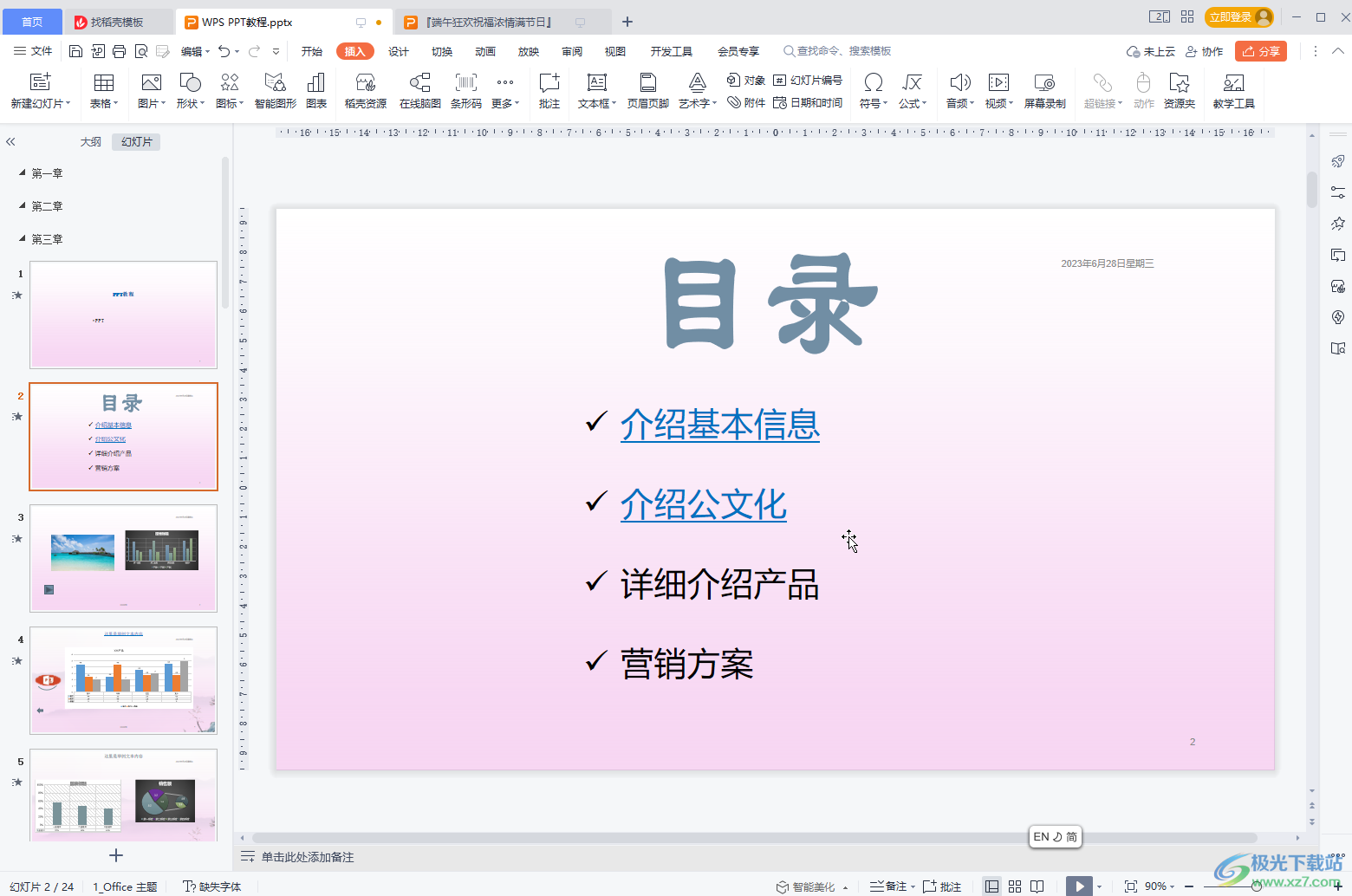
第二步:选中需要设置超链接的元素,按Ctrl+K,或者右键点击一下并点击“超链接”,或者在“插入”选项卡中点击“超链接”;
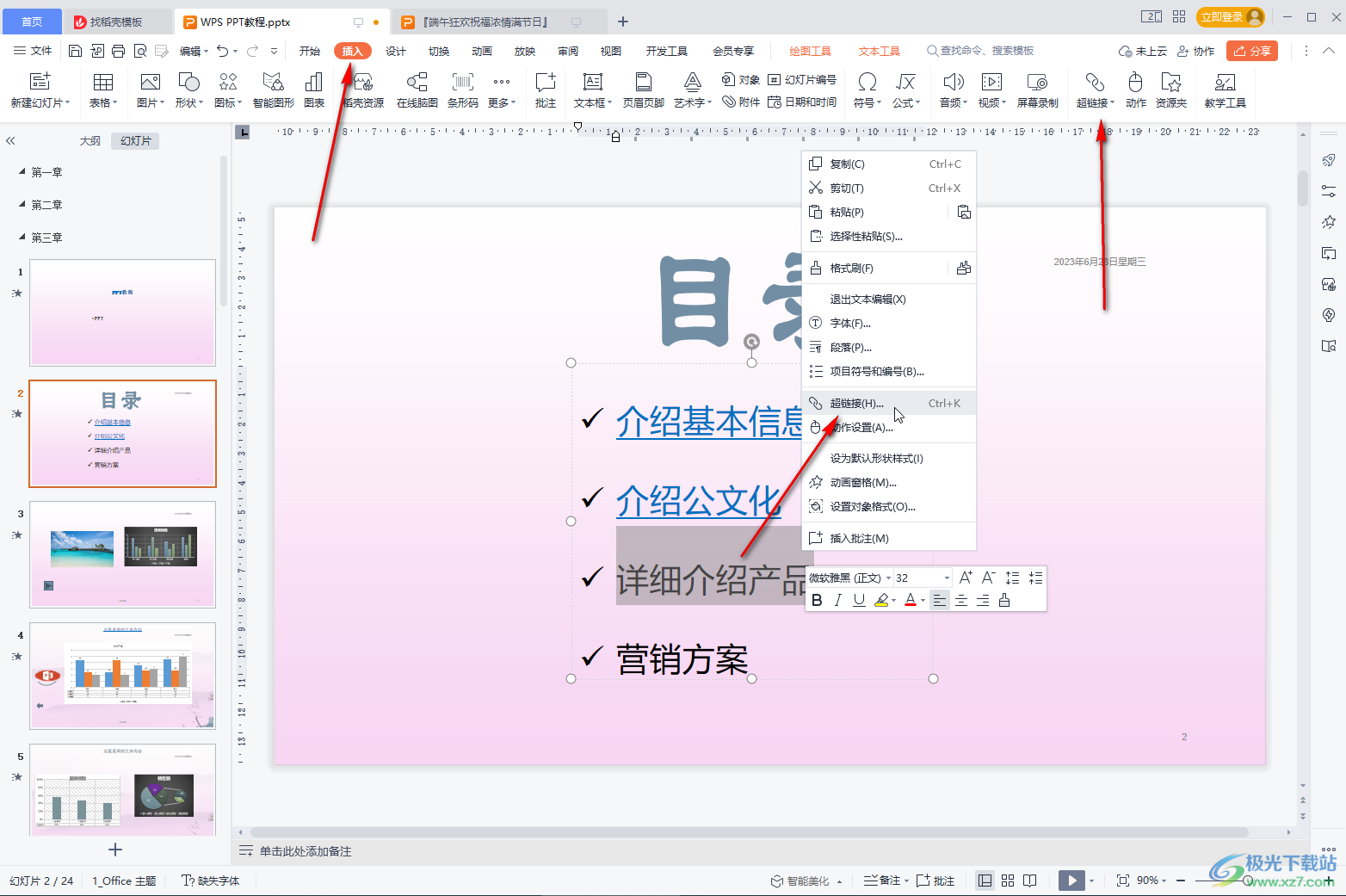
第三步:在打开的窗口中可以设置链接到指定网页也可以链接到当前幻灯片文档的其他页面,还可以设置超链接颜色和下划线,然后点击“确定”就可以设置超链接了;
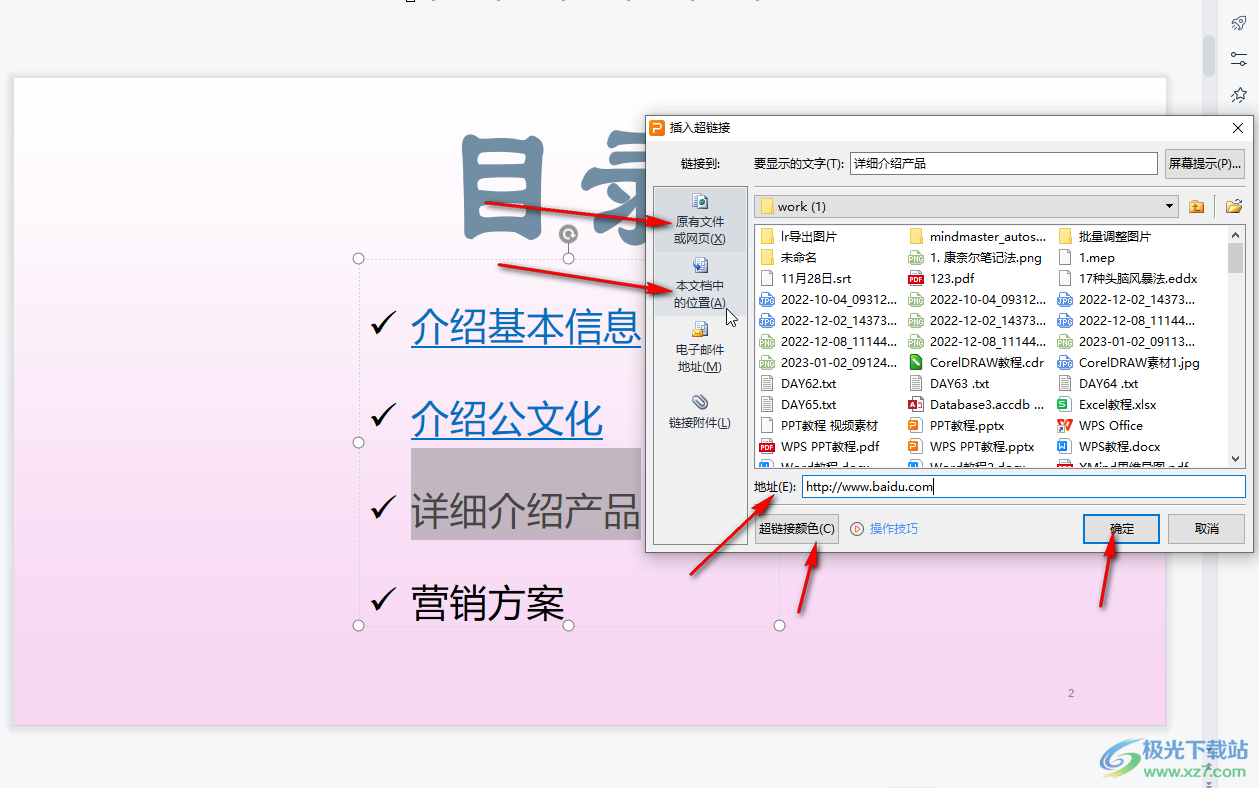
第四步:也可以右键点击元素后选择“动作设置”,在打开的窗口中选择“超链接到”,然后设置想要的链接到的网址或者幻灯片页面并确定就可以设置超链接了;
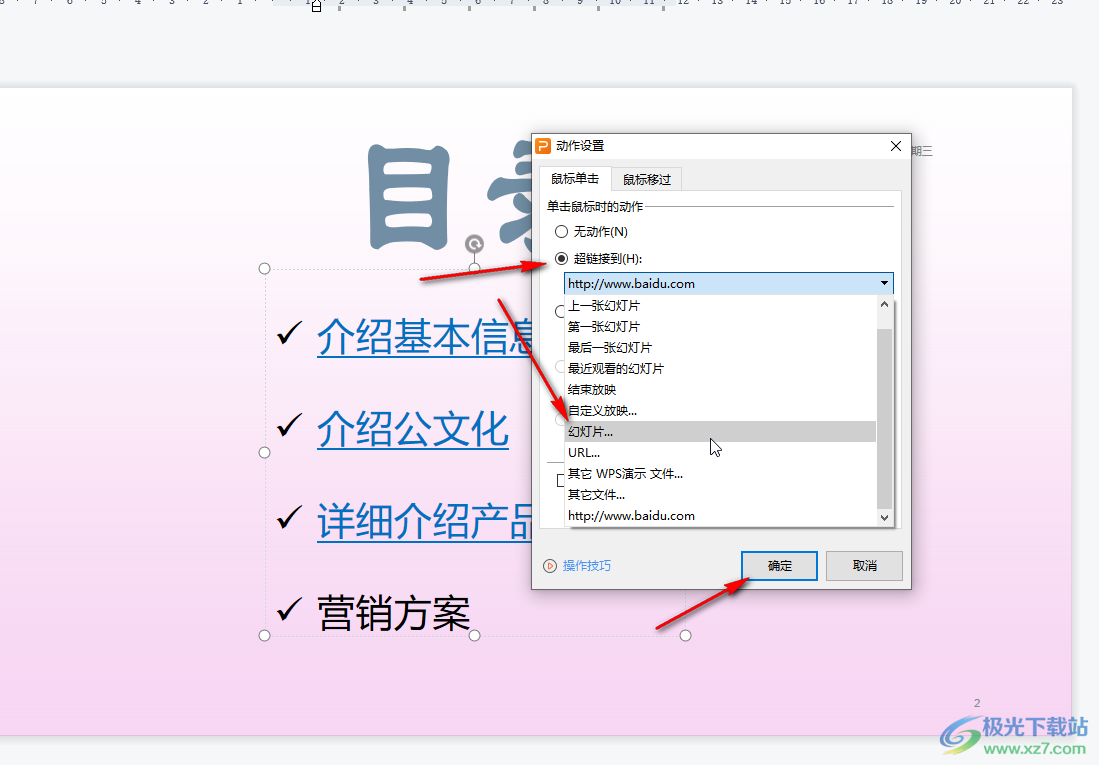
第五步:后续不再需要超链接时,选中元素并右键点击,选择“超链接”——“取消超链接”就可以删除了。
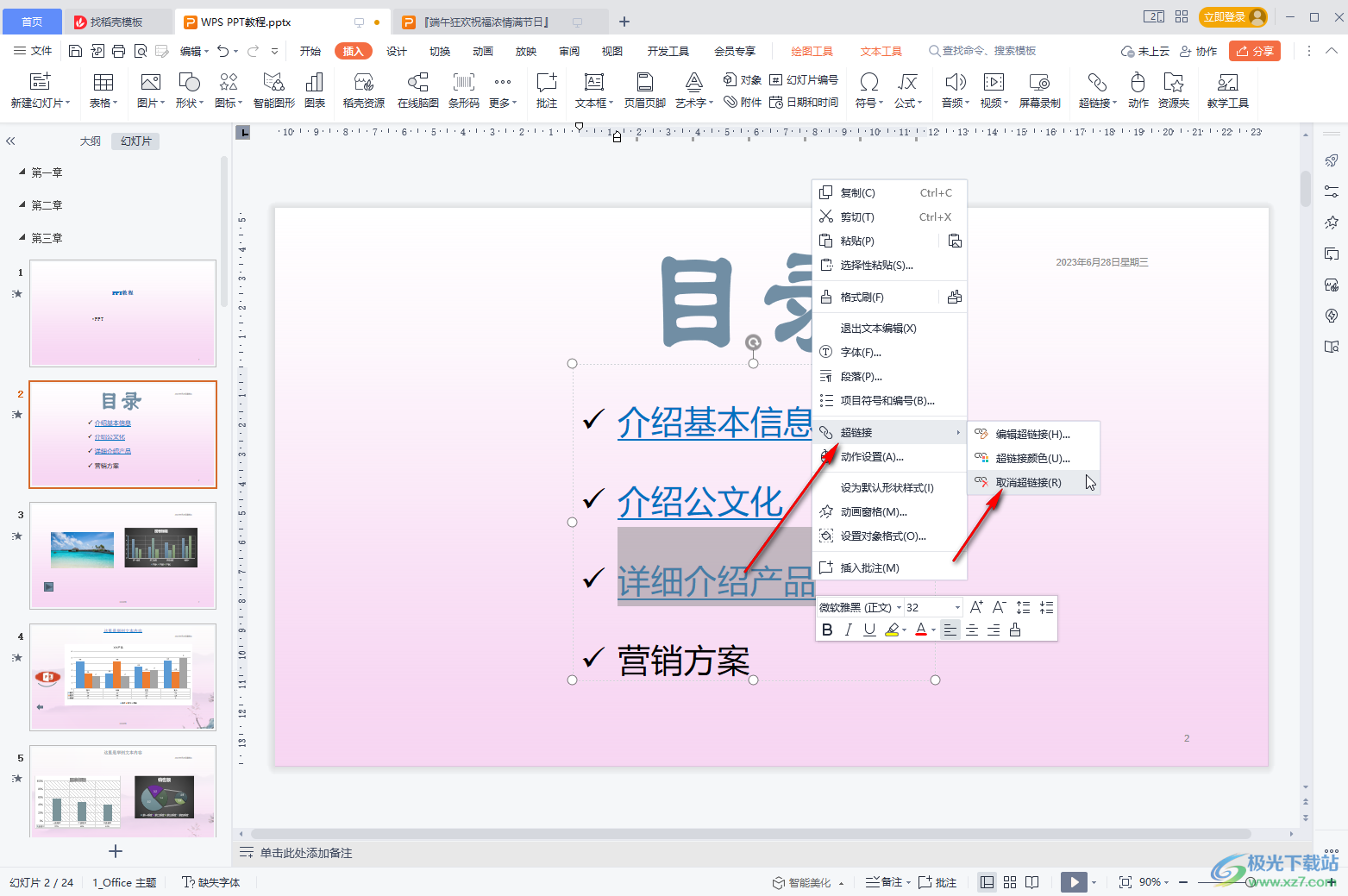
以上就是电脑版WPS演示文稿中取消超链接的方法教程的全部内容了。操作步骤非常简单的,小伙伴们可以打开自己的软件后跟着步骤一起动手操作起来,看看最终的效果。

大小:240.07 MB版本:v12.1.0.18608环境:WinAll, WinXP, Win7, Win10
- 进入下载
相关推荐
相关下载
热门阅览
- 1百度网盘分享密码暴力破解方法,怎么破解百度网盘加密链接
- 2keyshot6破解安装步骤-keyshot6破解安装教程
- 3apktool手机版使用教程-apktool使用方法
- 4mac版steam怎么设置中文 steam mac版设置中文教程
- 5抖音推荐怎么设置页面?抖音推荐界面重新设置教程
- 6电脑怎么开启VT 如何开启VT的详细教程!
- 7掌上英雄联盟怎么注销账号?掌上英雄联盟怎么退出登录
- 8rar文件怎么打开?如何打开rar格式文件
- 9掌上wegame怎么查别人战绩?掌上wegame怎么看别人英雄联盟战绩
- 10qq邮箱格式怎么写?qq邮箱格式是什么样的以及注册英文邮箱的方法
- 11怎么安装会声会影x7?会声会影x7安装教程
- 12Word文档中轻松实现两行对齐?word文档两行文字怎么对齐?
网友评论